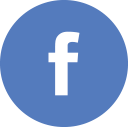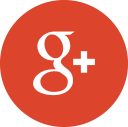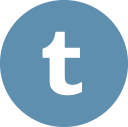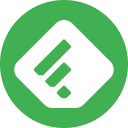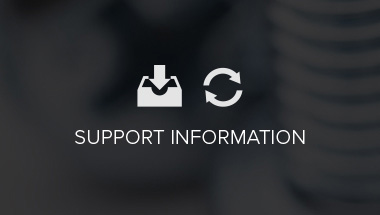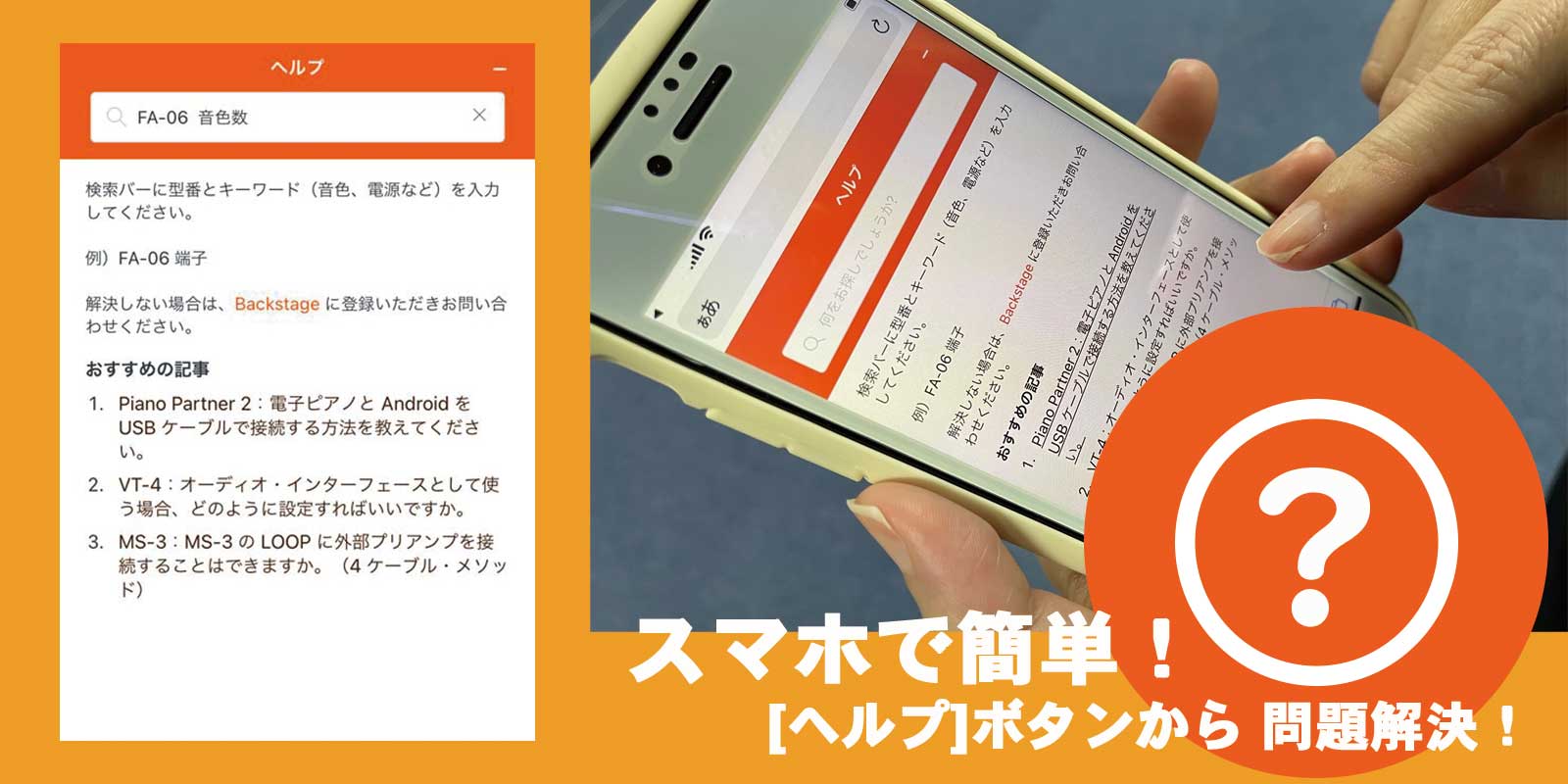
Roland BLOG -SUPPORT CATEGORY-
こんにちは。ローランドお客様相談センターの WEB担当がお送りするローランド・ブログ「サポートカテゴリー」です。今回は 2022年 2月 1日より開始の [ヘルプ] ボタン(進化中のチャットボット)の活用ポイントを紹介します。
※本ページではスマートフォンでの活用方法をご紹介していますが、パソコンでも同様にご利用いただけます。
※ [ヘルプ] ボタンは 2022年 2月 1日より公開予定です。
◇ 便利な [ヘルプ] ボタン(進化中のチャットボット)
製品の型名とお探しの内容(キーワード)をご入力いただくと、お探しの製品に関連したサポート情報(Q&A)を簡単に⾒つけることができます。
お家の中はもちろんのこと、電車での移動中やスタジオ、楽器店、近くのカフェなど、時間を気にすることなく、いつでも製品の使い方や仕様、トラブルの解決方法などをご確認いただけます。
◇ 使い方ガイド
[ヘルプ] ボタン(進化中のチャットボット)の使い方をご案内します。
1. お探しの製品のサイト 「Roland」 「BOSS」 「Professional A/V」 を開きます。
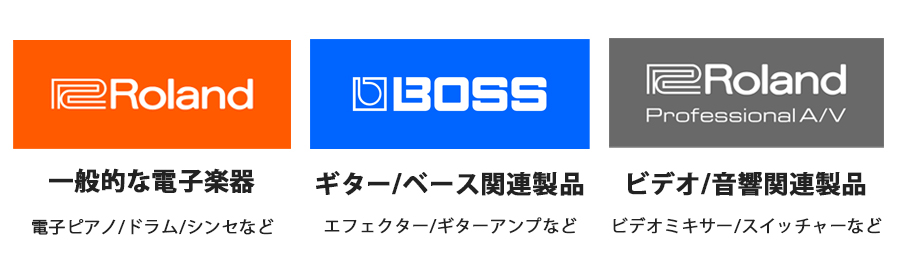
2. メニューから「SUPPORT」ページを開きます。
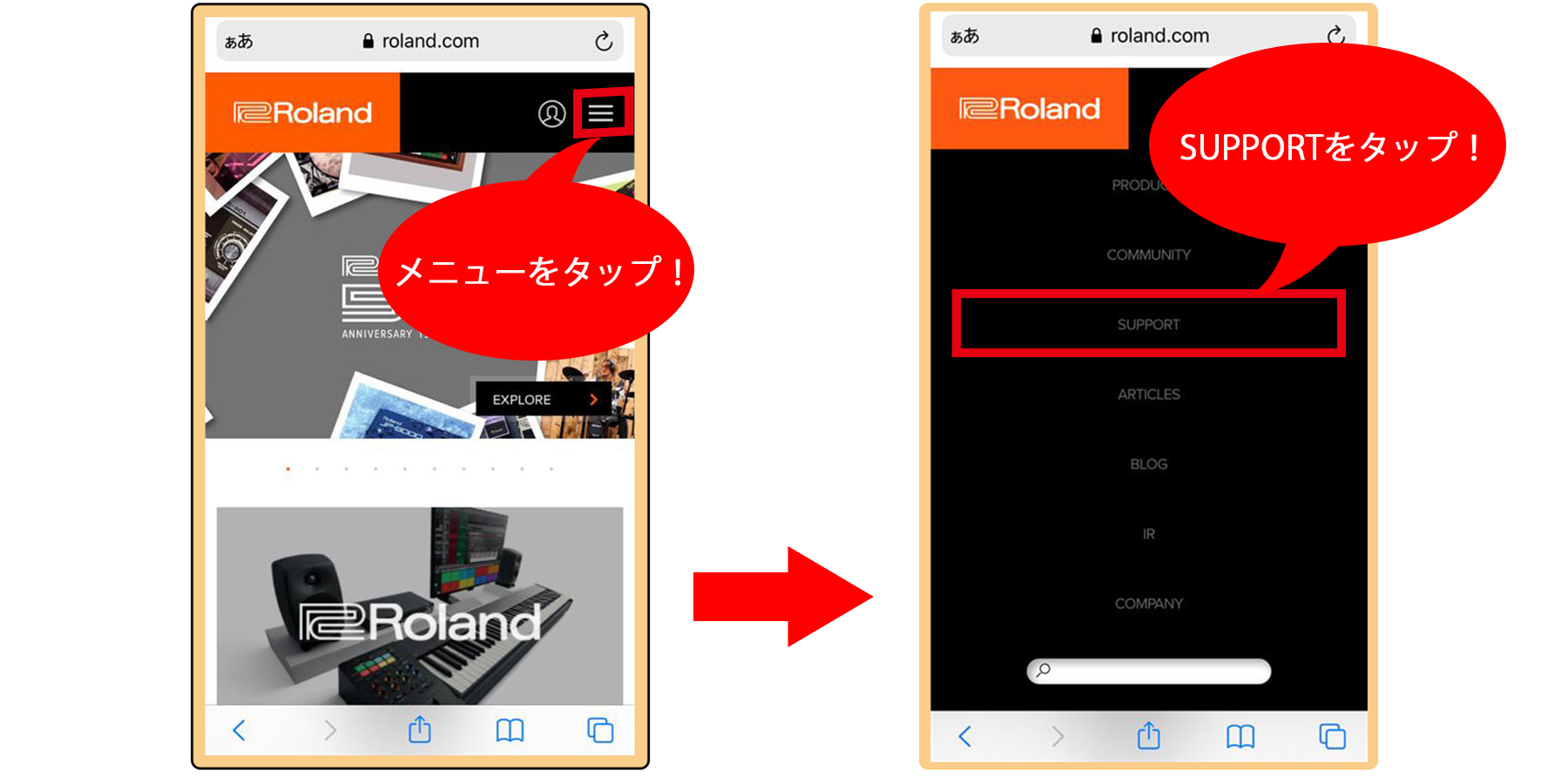
3. スマホ画面の最下部に表示された [?] をタップすると下図のような画面が表示されます。
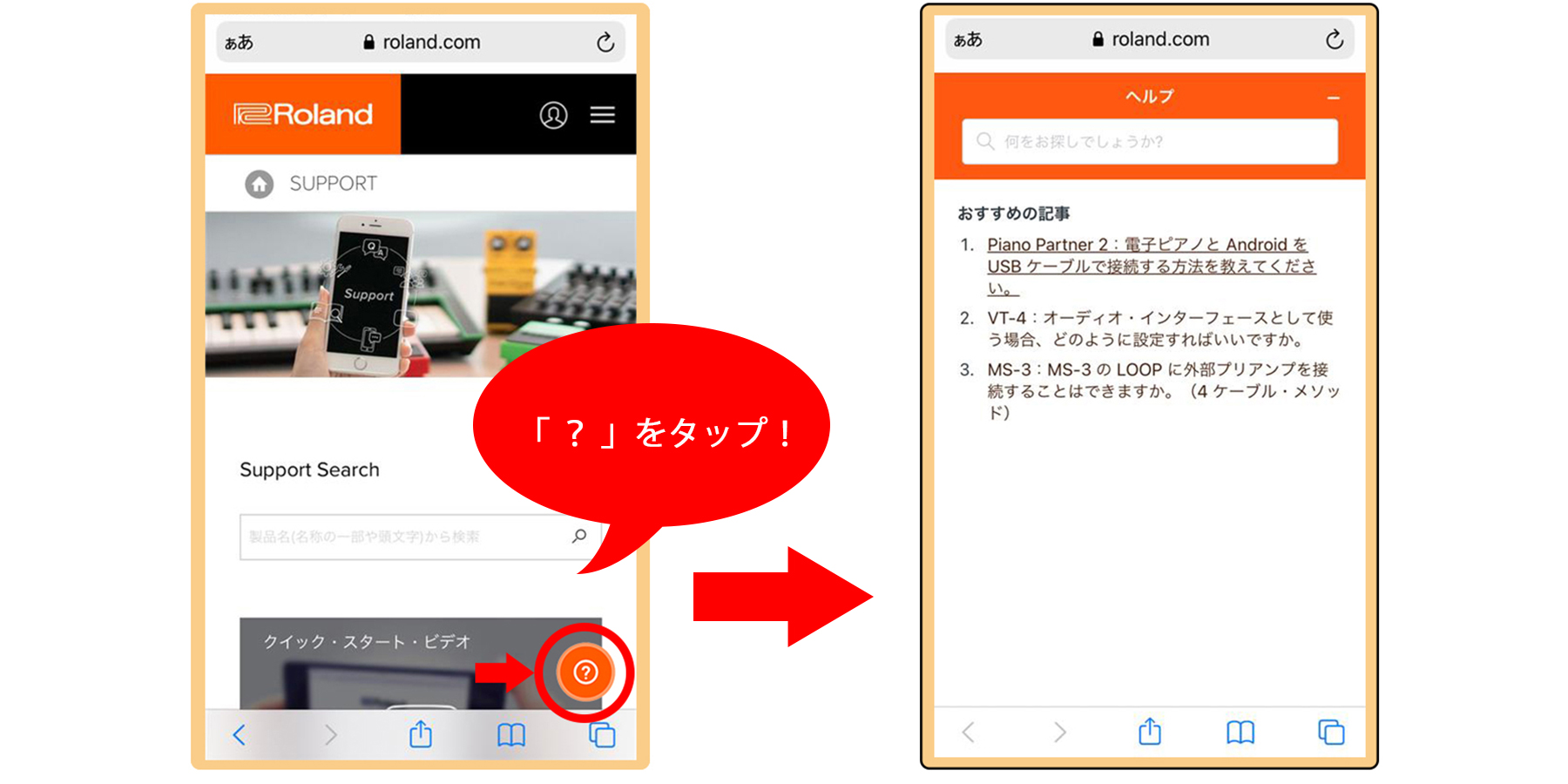
4. 検索バー(何をお探しでしょうか?)に 製品の型名 や お探しの内容(キーワード) を入力して確定します。
※ 製品の型名を入力して検索いただくと、ヒット率が高くなりおススメです!
※ キーワードをご入力いただく場合は、「音が出ない」「電源が入らない」「接続方法」など、お探しの内容のポイントとなる部分をご入力いただくとマッチングしやすくなります!!
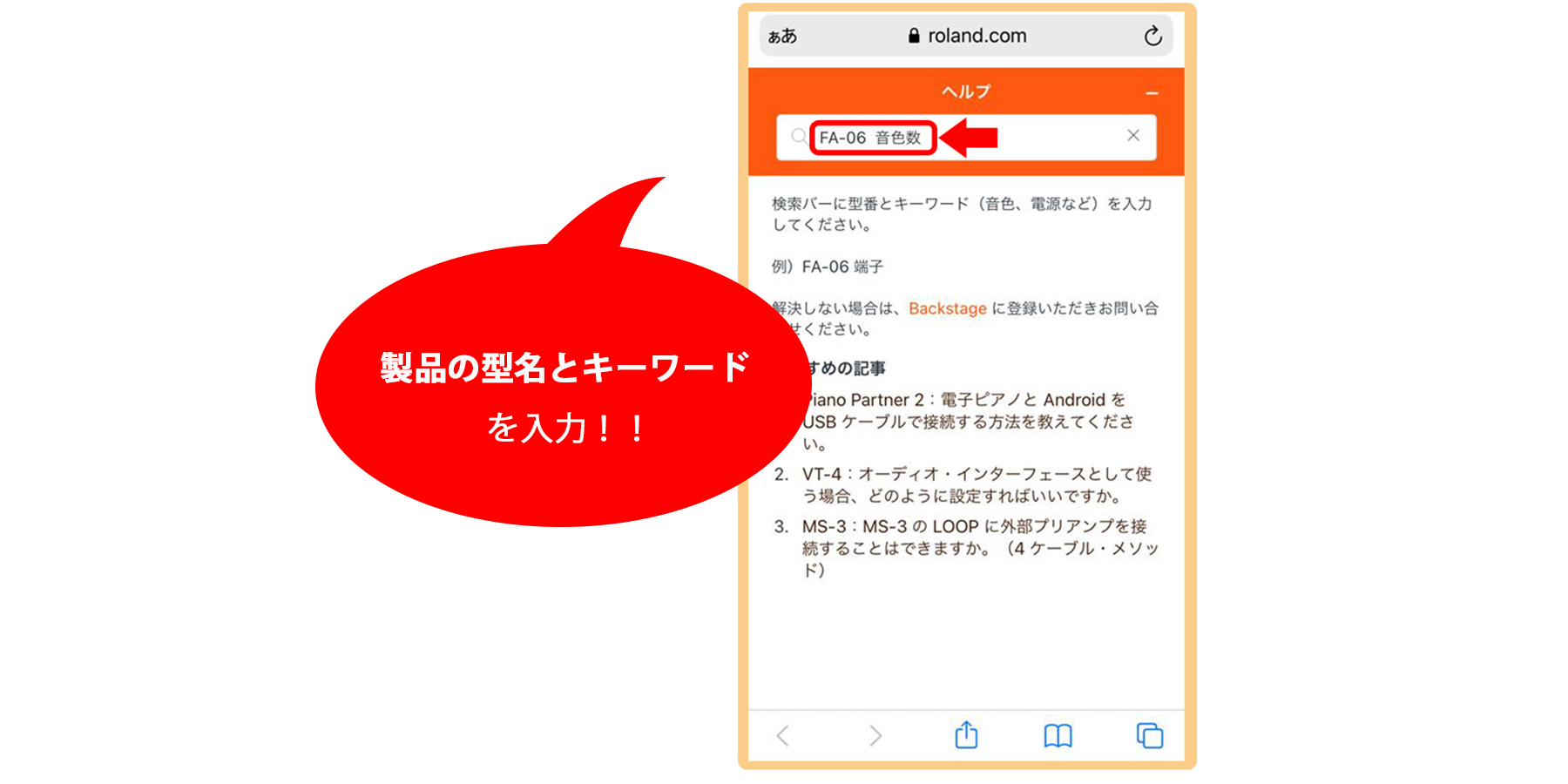
5. 一覧表示された中に目的の内容があった場合はその内容をタップすると、下図のように詳細が表示されます。
※ 右上の「元の記事を表示」ボタンをクリックすると、WEB サイト上でご確認いただけます。
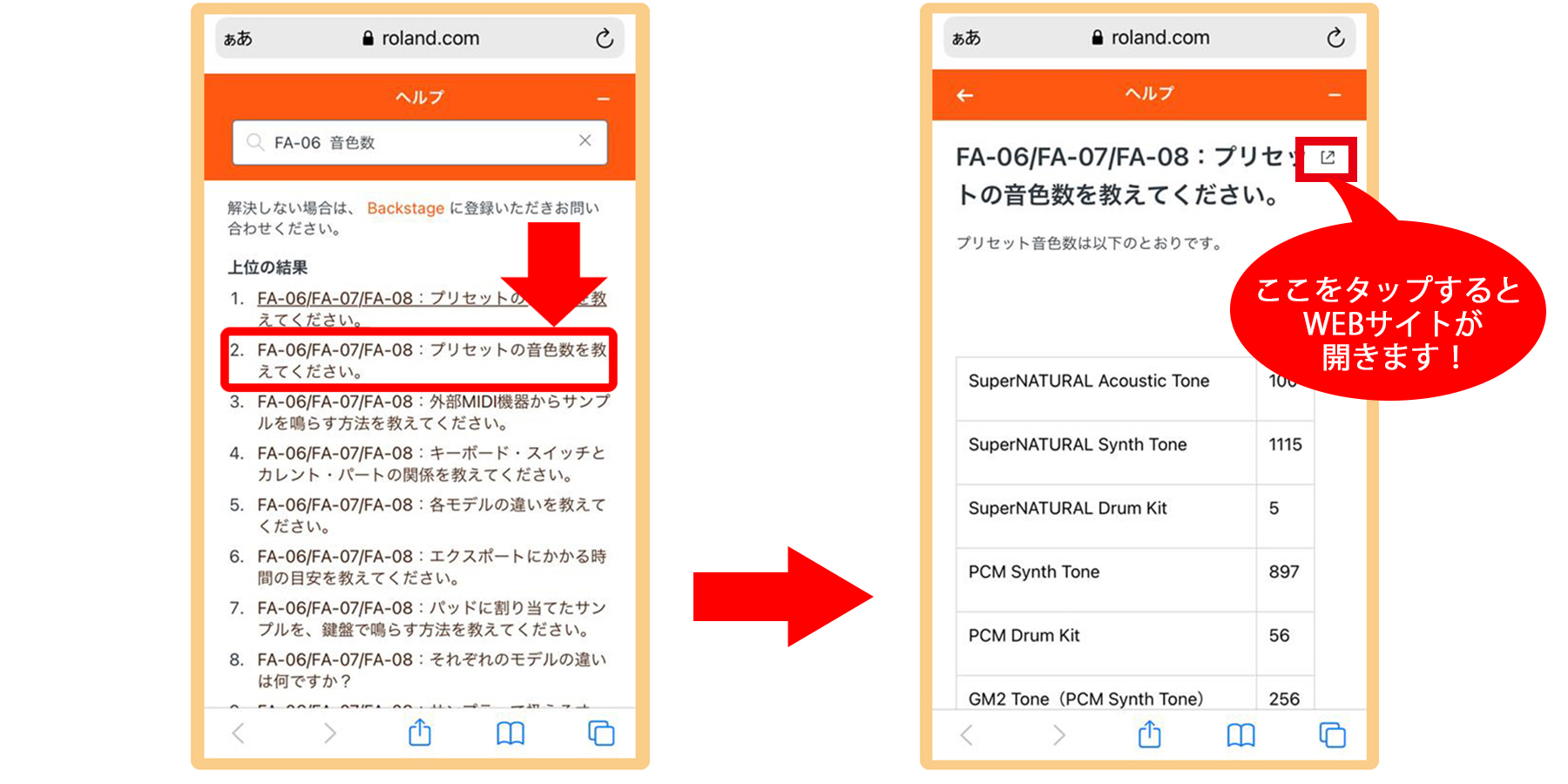
6. 検索結果の一覧に戻りたい場合は、左上の 「←」 をタップすることで戻ることができます。
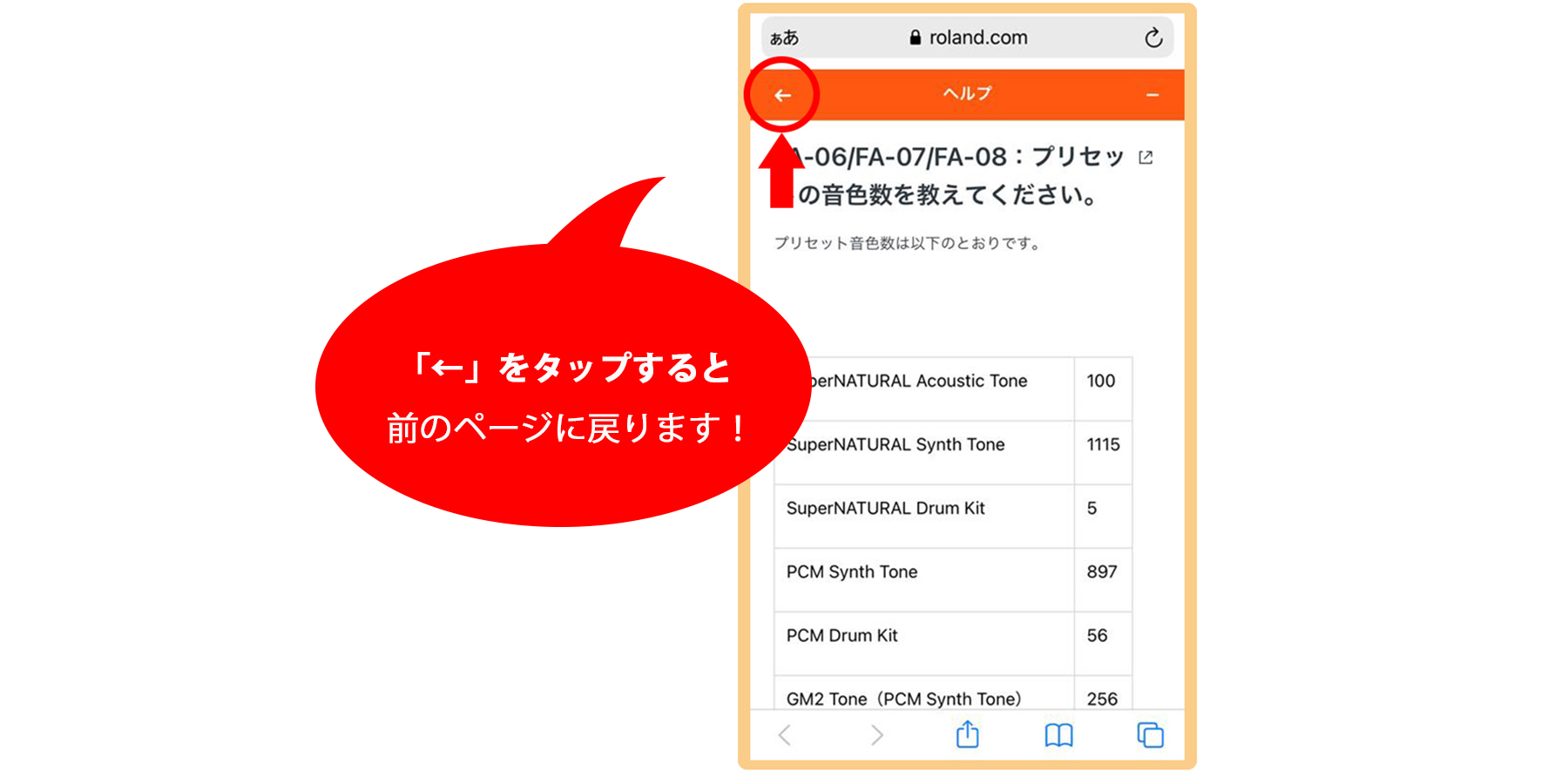
7. 一覧表示された中に目的の情報がない場合や解決しない場合は、検索結果の上部にある「Backstage」から Roland アカウントへログインまたは新規登録していただき、お問い合わせください。
※ Roland アカウントを作成いただくと、登録製品の関連情報をすぐに確認できるなど、便利なサポートが受けられます!
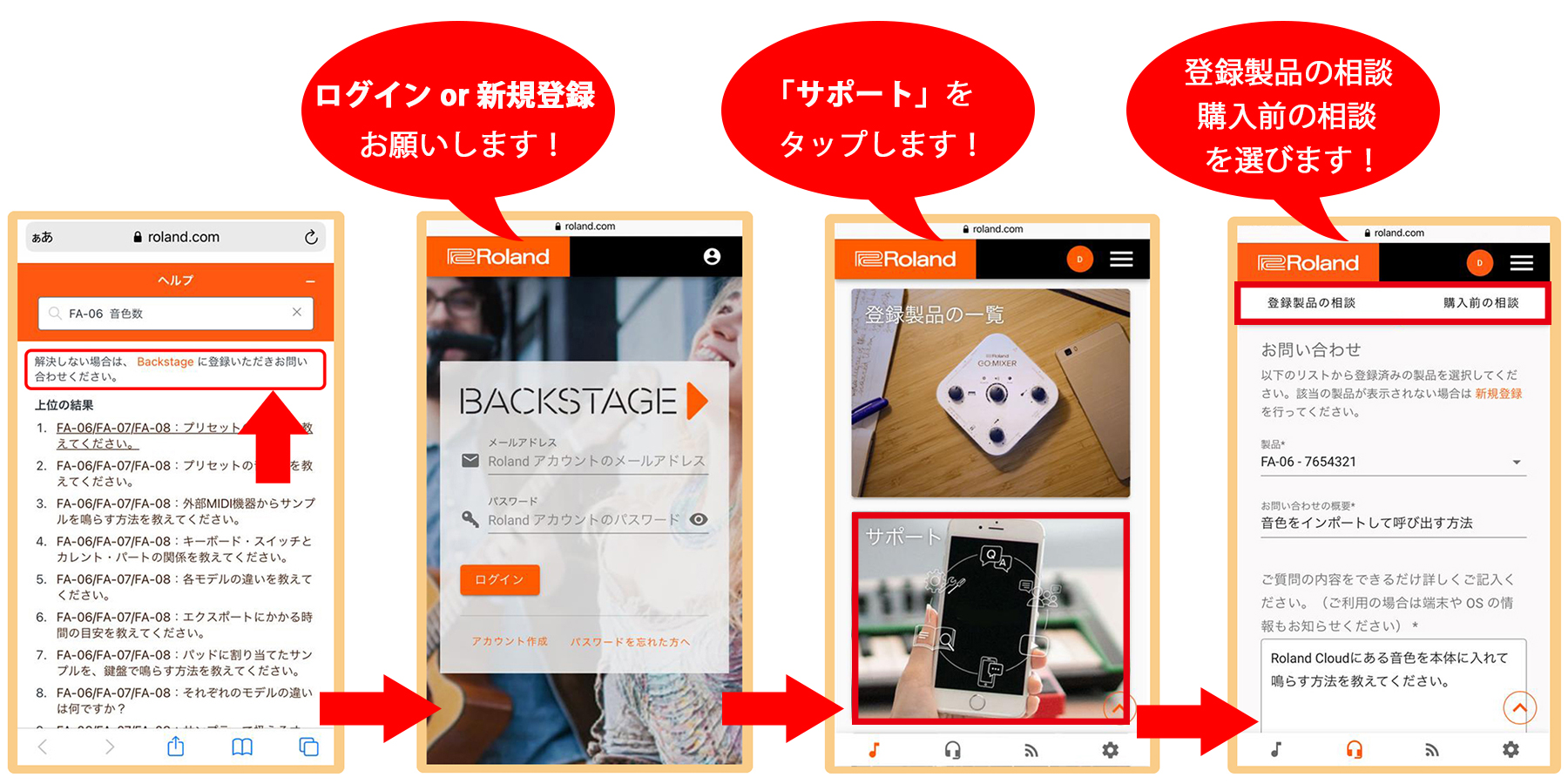
ご利用の製品の登録がお済でない場合は、「製品登録の一覧」 → 「新規登録」 からご登録をお願いいたします。
※ 製品の登録方法について詳しくは「【 Q&A 】 製品を登録するにはどうしたらいいですか。」をご参照ください。
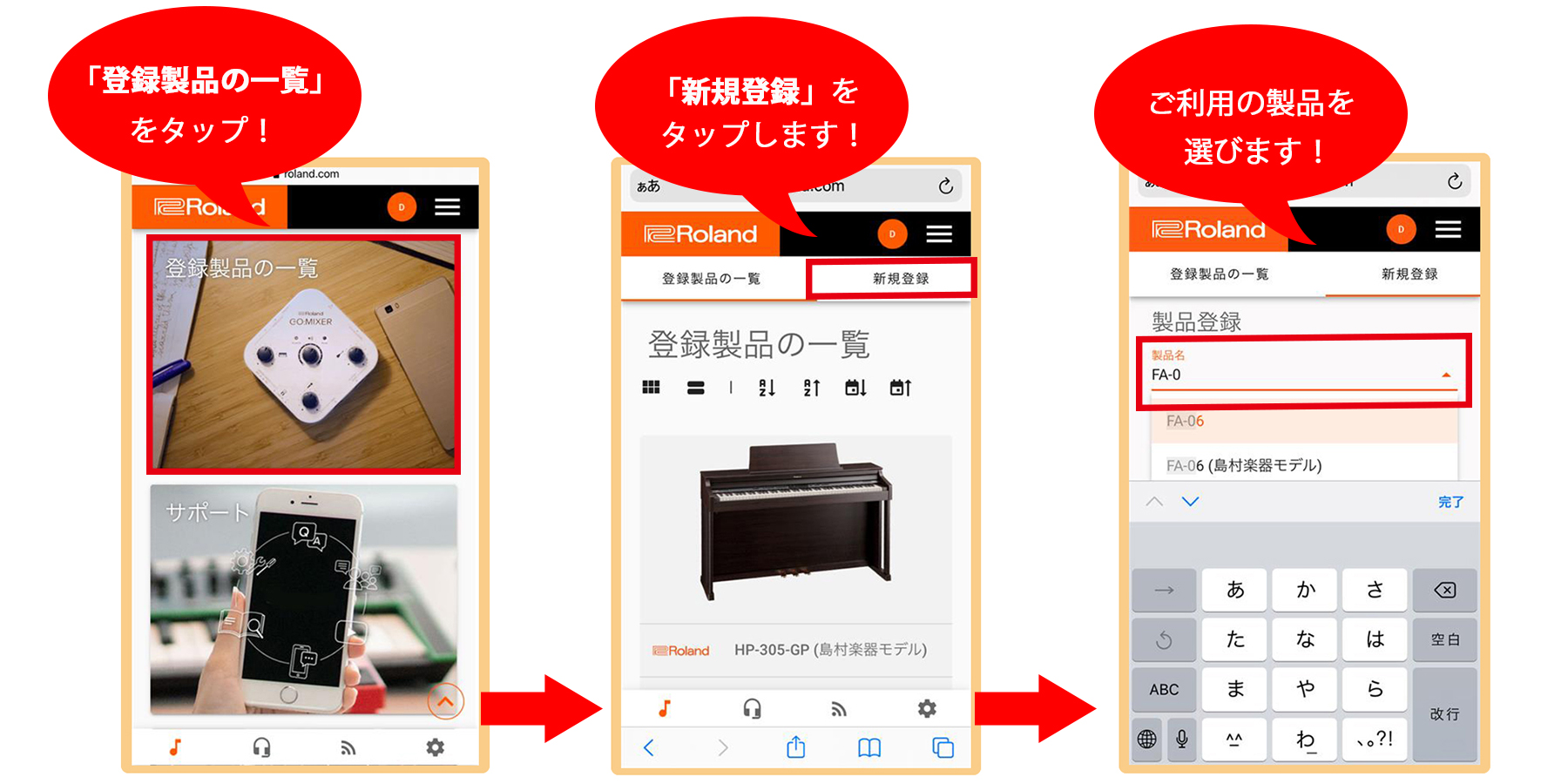
もちろんパソコンでも [ヘルプ] ボタン(チャットボット)のご利用は可能です。
スマホ、パソコン、どちらもお気軽にご利用ください。
お客様相談センターが配信しているメールマガジン「サポート・ニュース」では、お客様とのコミュニケーションやサポート・ニュースならではの情報などを、公開情報の更新時にあわせて配信しておりますので、ぜひ「メールニュース登録」にて「サポート・ニュース」をご登録ください☆
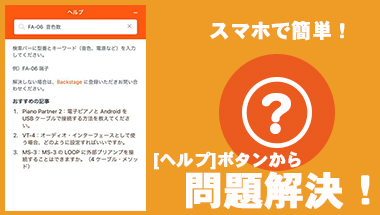








 SUPPORT
SUPPORT